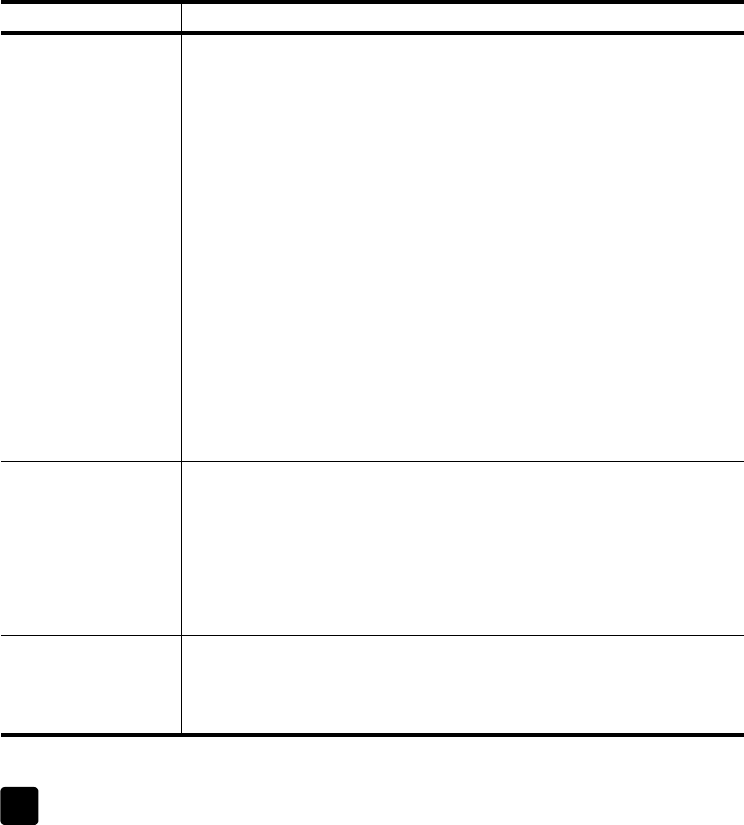-
Printer begint te printen en stopt halverwege het papier blijft steken letter E foutmelding Gesteld op 17-1-2023 om 12:26
Reageer op deze vraag Misbruik melden-
download de "HP print en scan doctor " en je probleem kan opgelost zijn Geantwoord op 19-1-2023 om 09:59
Waardeer dit antwoord Misbruik melden
-
-
HP1200 serie, cartridge vervangen, blijft melding geven dat klep open staat. diverse handendelingen gedaan en gewacht maar de melding blijft.
Reageer op deze vraag Misbruik melden
De printer geeft geen foutmelding.
Wat moet ik doen? Gesteld op 5-12-2020 om 09:47 -
Kan de melding "papierstoring" niet verwijderd krijgen en kan dus niet printen. Ik heb na het vastlopen van het papier alles grondig verwijderd maar de melding krijg ik niet verwijderd. Wie kan mij helpen. Gesteld op 16-2-2018 om 12:19
Reageer op deze vraag Misbruik melden-
Download de HP print and scan doctor 5.1 en deze zal het probleem verwijderen ald je dan de doctor laat scannen groetjes Geantwoord op 16-2-2018 om 16:06
Waardeer dit antwoord Misbruik melden
-
-
ook ik heb de HP print and scan doctor 5.1 gebruikt en met succes, de melding papierstoring verdween, nadat ik de PC terug heb opgestart ! Geantwoord op 16-2-2018 om 23:15
Waardeer dit antwoord Misbruik melden -
De printen HP psc 1200 geeft als melding papier is op. Papier toegevoegd probleemoplosser er op los gelaten, maar de melding blijft bestaan en je kunt daardoor niet printen losgekoppeld van het netwerk opnieuw geinstalleerd niets helpt Gesteld op 25-10-2017 om 13:40
Reageer op deze vraag Misbruik melden-
ga naar de website van HP en tik de naam je printer in,
Waardeer dit antwoord Misbruik melden
stel je vraag en tracht op te lossen via de handleiding va, je HP printer
in deze handleiding vind je ook " op te lossen p^roblemen"
groetjes Geantwoord op 25-10-2017 om 14:31
-
-
HP psc 1219 all in one printer doet het niet meer. Geeft aan dat papier op is, maar dat is niet het geval Gesteld op 2-10-2017 om 15:50
Reageer op deze vraag Misbruik melden-
Raadpleeg de website van HP en stel daar de vraag aan de HP dokter
Waardeer dit antwoord Misbruik melden
ik heb het zo kunnen oplossen
veel geluk en groetjes Geantwoord op 4-10-2017 om 15:11
-
-
HP PSC 1215 print en kopieert nog maar scant niet meer, hoe komt dit? Gesteld op 21-2-2017 om 15:25
Reageer op deze vraag Misbruik melden-
ik heb hetzelfde probleem, hoe krijg ik dat weer goed ???
Waardeer dit antwoord (1) Misbruik melden
Geantwoord op 21-11-2017 om 12:49
-
-
Ik zou je voorstellen de " HP print en scan doctor" even te raadplegen om een oplossing te vinden
Waardeer dit antwoord Misbruik melden
groetjes Geantwoord op 21-11-2017 om 23:29 -
mijn hp 1200 series drukt de 3de en 4 lijn dubbel en daarna de 5de en 6de lijn weer goed.
Reageer op deze vraag Misbruik melden
Met dubbel bedoel ik ieder letter staat er 2 maal op 0.5 mm van elkaar.
Vooral als ik adreslabels print maar het heeft niets te maken met het papier want ook op gewoon papier doet hij dat. Gesteld op 4-2-2017 om 11:00-
Neen, ik heb dit nog nooit voor gehad!!!
Waardeer dit antwoord Misbruik melden
groetjes Geantwoord op 4-2-2017 om 23:27
-
-
Mijn printer HP PSC 1215 geeft de status aan van offline,
Reageer op deze vraag Misbruik melden
hoe kan ik deze weer online zetten? Gesteld op 17-9-2016 om 12:42-
Ik heb hetzelfde probleem. Heb je de oplossing al gevonden? Geantwoord op 17-9-2016 om 12:45
Waardeer dit antwoord (19) Misbruik melden
-
-
Mijn printer HP PSC 1215 geeft de status aan van offline,
Reageer op deze vraag Misbruik melden
hoe kan ik deze weer online activeren? Gesteld op 5-9-2016 om 10:11-
Ik heb hetzelfde probleem.
Waardeer dit antwoord (7) Misbruik melden
Heb je al een oplossing gevonden? Geantwoord op 17-9-2016 om 12:54
-
-
mijn printer hp psc 1210 staat offline hoe krijg ik hem weer online Gesteld op 21-1-2016 om 13:01
Reageer op deze vraag Misbruik melden-
Ik heb dit voor bij HP 1200 all in one en Windows-8. Blijft op bepaalde momenten Offline staan. Ik los dit als volgt op : verwijder printer in instellingen en installeer hem daarna opnieuw via de CD. Geantwoord op 8-2-2016 om 12:11
Waardeer dit antwoord Misbruik melden
-
-
Dit probleem heb ik dus ook, en ik heb hem opnieuw geïnstalleerd. Maar het kan toch niet de bedoeling zijn dat bij elke printopdracht te gaan doen?? Geantwoord op 23-3-2016 om 09:34
Waardeer dit antwoord (5) Misbruik melden -
hallo ik heb een hp psc 1200 printer en ik heb al een tijdje het probleem dat ik een fout melding bij de printer niet weg krijg. dat ik de foutmelding " inktpatroon controleren" niet weg krijg terwijl de inktpatronen nog gewoon niet te leeg zijn en ook zijn schoon zijn gemaakt.
Reageer op deze vraag Misbruik melden
weet iemand een site of tip om dit probleem te verhelpen, alvast bedankt. Gesteld op 13-1-2016 om 18:21-
ik heb hetzelfde probleem en kan dus niet meer printen Geantwoord op 3-3-2016 om 15:12
Waardeer dit antwoord (6) Misbruik melden
-
-
Hier soortgelijk probleem. Ik krijg opdracht om de (nieuwe) inktpatronen te deblokkeren. Zou niet weten hoe. Zie het ook niet in de handleiding. Iemand al een oplossing intussen?
Waardeer dit antwoord (15) Misbruik melden
Geantwoord op 27-3-2016 om 16:04 -
Na installatie windows 10 werkt scan functie van hp 1210 niet meer Gesteld op 14-9-2015 om 16:39
Reageer op deze vraag Misbruik melden-
bij mij hetzelfde probleem. printer doet het, copy doet het,maar de scanner NIET.
Waardeer dit antwoord (20) Misbruik melden
gaarne oplossing hp1200 psc all-in-one is deze printer al zo oud ?
komt niet meer voor bij de oplossingen
BEGINT BIJ HP1210
vroeger nooit problemen
23 sept 2015 evert Geantwoord op 24-9-2015 om 16:32
-
-
ik helaas ook hetzelfde probleem, scanner werkt niet meer. Driver update? Maar of die er nog komt? Geantwoord op 25-9-2015 om 11:39
Waardeer dit antwoord (10) Misbruik melden -
knopje van de 'inktpatronen controleren' blijft knipperen, terwijl er net nieuwe cartridges in zitten. Gesteld op 5-4-2015 om 17:11
Reageer op deze vraag Misbruik melden-
Alleen originele HP inktpatronen werken goed in mijn hp psc 1200 printer. B merken werken niet altijd goed heb ik ook ervaren. Geantwoord op 6-1-2016 om 18:52
Waardeer dit antwoord Misbruik melden
-
-
Mijn apparaat heeft nooit fatsoenlijk gewerkt. Het is gewoon prul ! Geantwoord op 12-8-2020 om 11:34
Waardeer dit antwoord Misbruik melden -
hallo ik heb een hp psc 1200 serie all-in-one ben op vakantie geweest en heb hem toen uit gezet bij thuis komst weer aan gezet nu doet hij niets meer er branden geen lampjes en hij wil ook niet meer aan wie kan me helpen Gesteld op 29-1-2015 om 14:29
Reageer op deze vraag Misbruik melden-
hallo ik heb een hp psc 1200 serie all-in-one ben op vakantie geweest en heb hem toen uit gezet bij thuis komst weer aan gezet nu doet hij niets meer er branden geen lampjes en hij wil ook niet meer aan wie kan me helpen Geantwoord op 1-6-2015 om 09:19
Waardeer dit antwoord (20) Misbruik melden
-
-
ik heb documenten in de wacht staan maar de printer drukt niet af Gesteld op 15-12-2014 om 13:55
Reageer op deze vraag Misbruik melden-
aansluiten op andere poort van de computer heeft mij geholpen., doet het weer. Geantwoord op 27-7-2015 om 12:54
Waardeer dit antwoord (1) Misbruik melden
-
-
Ik heb een hp psc 1200 series all-in-one printer, de kopieerfunctie werkt niet meer.
Reageer op deze vraag Misbruik melden
Hoe kan ik dit oplossen ?
Scannen en printen vanaf de pc gaat nog wel. Gesteld op 25-9-2014 om 21:02-
Knop wordt niet meer ondersteunt door HP :( Geantwoord op 7-10-2014 om 11:33
Waardeer dit antwoord (3) Misbruik melden
-
-
Heb ook nog een link met de uitleg gevonden
Waardeer dit antwoord (1) Misbruik melden
Is gewoon zwak dat HP dit niet meer ondersteunt
Klik op deze LINK Geantwoord op 7-10-2014 om 11:39 -
Mijn PSC1215, geeft een foutmelding voor de cartridges. Som, doet hij het echter gewoon om even daarna weer dezelfde foutmelding te geven Gesteld op 25-11-2013 om 15:13
Reageer op deze vraag Misbruik melden-
Ik heb hetzelfde euvel: knopje van de 'inktpatronen controleren' blijft knipperen, terwijl er net nieuwe cartridges in zitten. Wie kan mij verder helpen? Geantwoord op 17-12-2013 om 10:50
Waardeer dit antwoord (16) Misbruik melden
-
-
meerder afdrukken van 1 document Gesteld op 20-6-2013 om 12:56
Reageer op deze vraag Misbruik melden-
Gebruik de knop 'aantal' Geantwoord op 13-2-2014 om 19:24
Waardeer dit antwoord Misbruik melden
-
-
oranje lampje knippert
Reageer op deze vraag Misbruik melden
Gesteld op 7-5-2012 om 15:40-
oranje lampje knippert Geantwoord op 29-7-2014 om 16:30
Waardeer dit antwoord (5) Misbruik melden
-
-
Ik heb een HP PSC 1200 aal in one printer. momenteel geeft deze een storing van Inktpatroon controleren. Dit heb ik gedaan maar de melding blijft waardoor ik niet kan printen. Wie weet een oplossing hoor dit graag Gesteld op 17-4-2012 om 19:08
Reageer op deze vraag Misbruik melden-
Deetie van mij ook. Daarna ging ook het lampje van het papier ook branden en weer wat later is het helmaal gebeurd met het ding. Geantwoord op 26-5-2012 om 10:14
Waardeer dit antwoord (9) Misbruik melden
-
-
had ik ook inktpatroon leeg vervangen dus Geantwoord op 11-11-2012 om 13:17
Waardeer dit antwoord Misbruik melden -
installeren scanner hp psc 1200 Gesteld op 17-4-2012 om 18:31
Reageer op deze vraag Misbruik melden-
er staan 2 stuks afdrukken in de wacht maar er gebeurd niets Geantwoord op 2-9-2014 om 20:11
Waardeer dit antwoord (10) Misbruik melden
-
-
mijn printer wil niet meer scannen hp 1200 Gesteld op 4-4-2011 om 15:44
Reageer op deze vraag Misbruik melden-
waarom wil mijn printer hp 1200 niet meer scanen Geantwoord op 29-8-2011 om 17:44
Waardeer dit antwoord (25) Misbruik melden
-
-
Softwaer voor scannen ? Gesteld op 3-10-2010 om 13:33
Reageer op deze vraag Misbruik melden-
Het betrof de originele software die bij de scanner zat.
Waardeer dit antwoord (2) Misbruik melden
Toestel is inmiddels al in de schrootbak verzeild.
Toch bedankt voor uw aandacht.
Groetjes
Geantwoord op 4-10-2010 om 17:45
-
-
Hallo, Bij het aansluiten op het stroomnet, flikkeren eventjes al de LED's op het bedieningspaneel, daarna alles uit en geen verder leven in te krijgen. Toestel heeft 5 jaar perfect gewerkt. Geen verandering in opstelling gebeurd. Toestel = HP psc serie 1200.
Reageer op deze vraag Misbruik melden
Wie weet raad?
Groetjes van GVK
Gesteld op 15-6-2010 om 11:47-
Waarschijnlijk is de voeding van het apparaat kapot. Heb hetzelfde euvel gehad. Na vervanging van de voeding door die van eenzelfde printer was het opgelost. Geantwoord op 26-11-2010 om 13:08
Waardeer dit antwoord (1) Misbruik melden
-